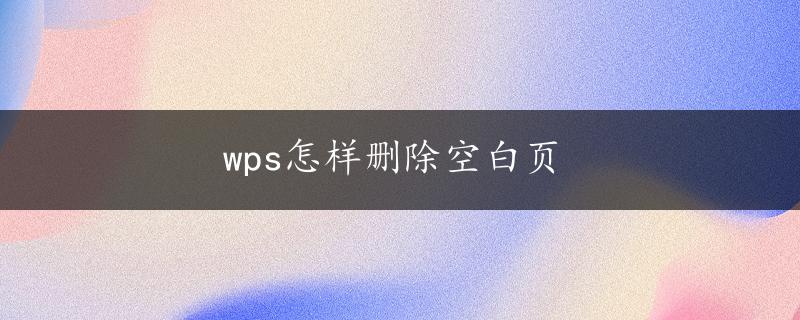WPS表格是一款功能强大的电子表格,它可以用于处理大量的数据,包括清除空白单元格。在日常使用中,数据的输入和编辑难免会导致出现空白单元格,如果不及时清理这些空白单元格,会影响数据分析和处理的准确性。下面是如何删除空白单元格的具体步骤。
1. 使用快捷键 Ctrl+G,在弹出的“定位与选择”对话框中,点击“特殊”按钮,然后选择“空白单元格”。
2. 此时所有空白单元格都被选中,点击“删除单元格”按钮,再在弹出的对话框中选择“删除单元格内容”或“左移单元格”。
3. 也可以使用“查找和替换”功能来删除空白单元格。在编辑菜单中点击“查找和替换”,然后在“查找”选项中输入“^$”,表示查找空白单元格,点击“全部替换”按钮即可。
4. 另外,还可以使用筛选功能来删除空白单元格。选中需要处理的数据区域,点击“数据”菜单中的“筛选”,在下拉菜单中选择“文本过滤”,并选择“不为空”;最后将符合条件的数据复制到一个新的表格中即可。
5. 如果需要删除大量的空白单元格,可以使用WPS表格的VBA宏功能。在开发者选项中选择“新建”宏,在弹出的编辑器窗口中输入以下代码:
Sub DelBlankCells()
Dim Rng As Range
Set Rng = Application.Selection
Set Rng = Application.InputBox("Select Cells:", _
"Delete Blank Cells", Rng.Address, Type:=8)
For Each Cell In Rng.Cells
If IsEmpty(Cell) Then
Cell.Delete Shift:=xlShiftUp
End If
Next
End Sub
代码中的"xlShiftUp"表示将空白单元格的上方单元格填充空白单元格。
总结起来,WPS表格删除空白单元格有多种方法,包括使用快捷键、查找和替换、筛选功能以及VBA宏等功能。具体使用哪种方法取决于数据处理的需要和个人习惯。